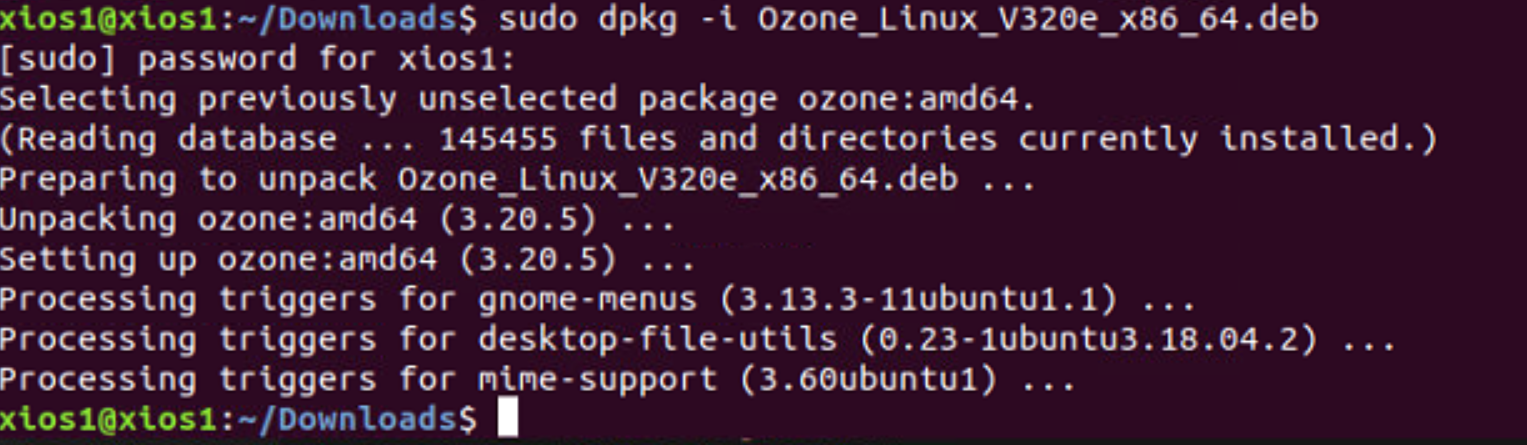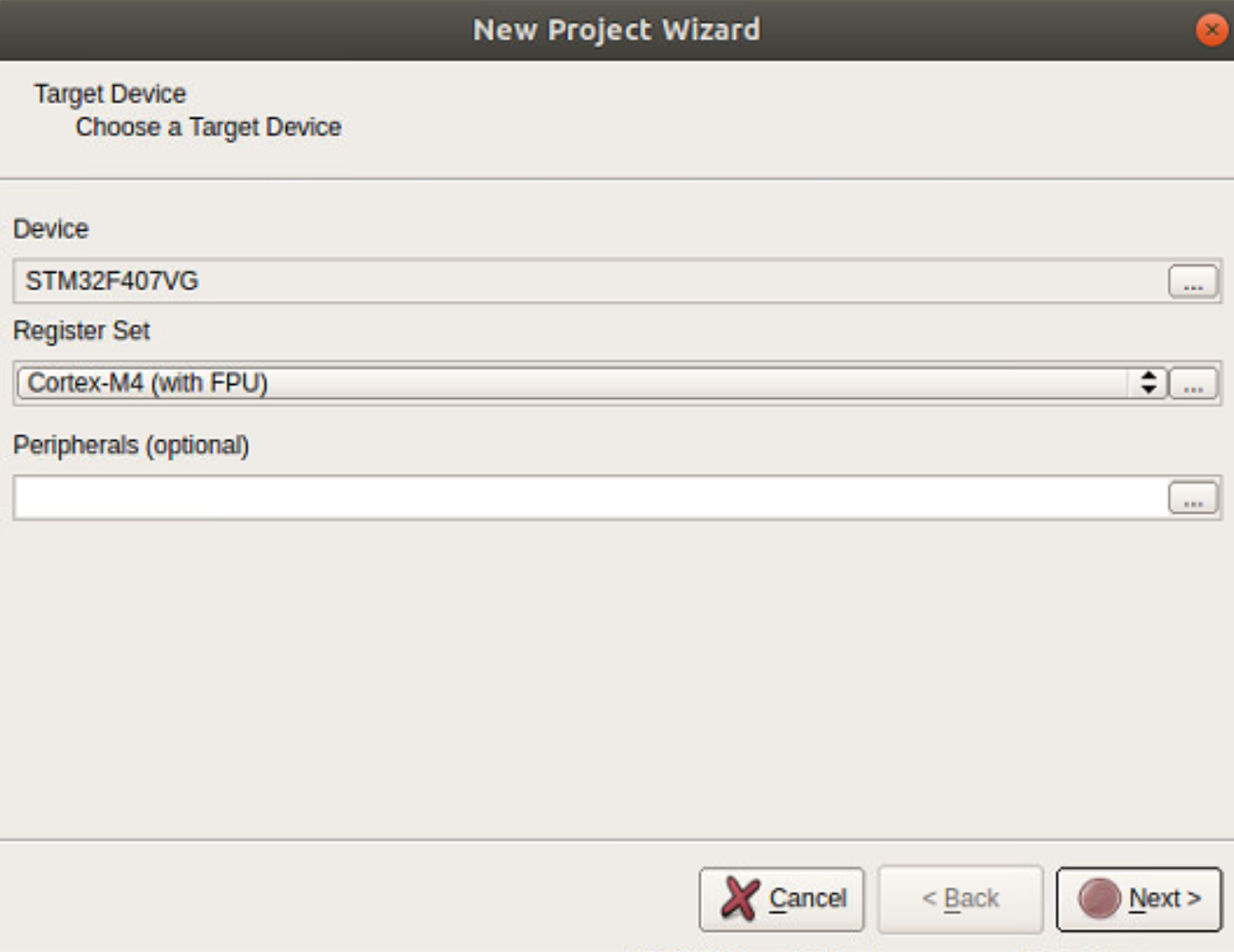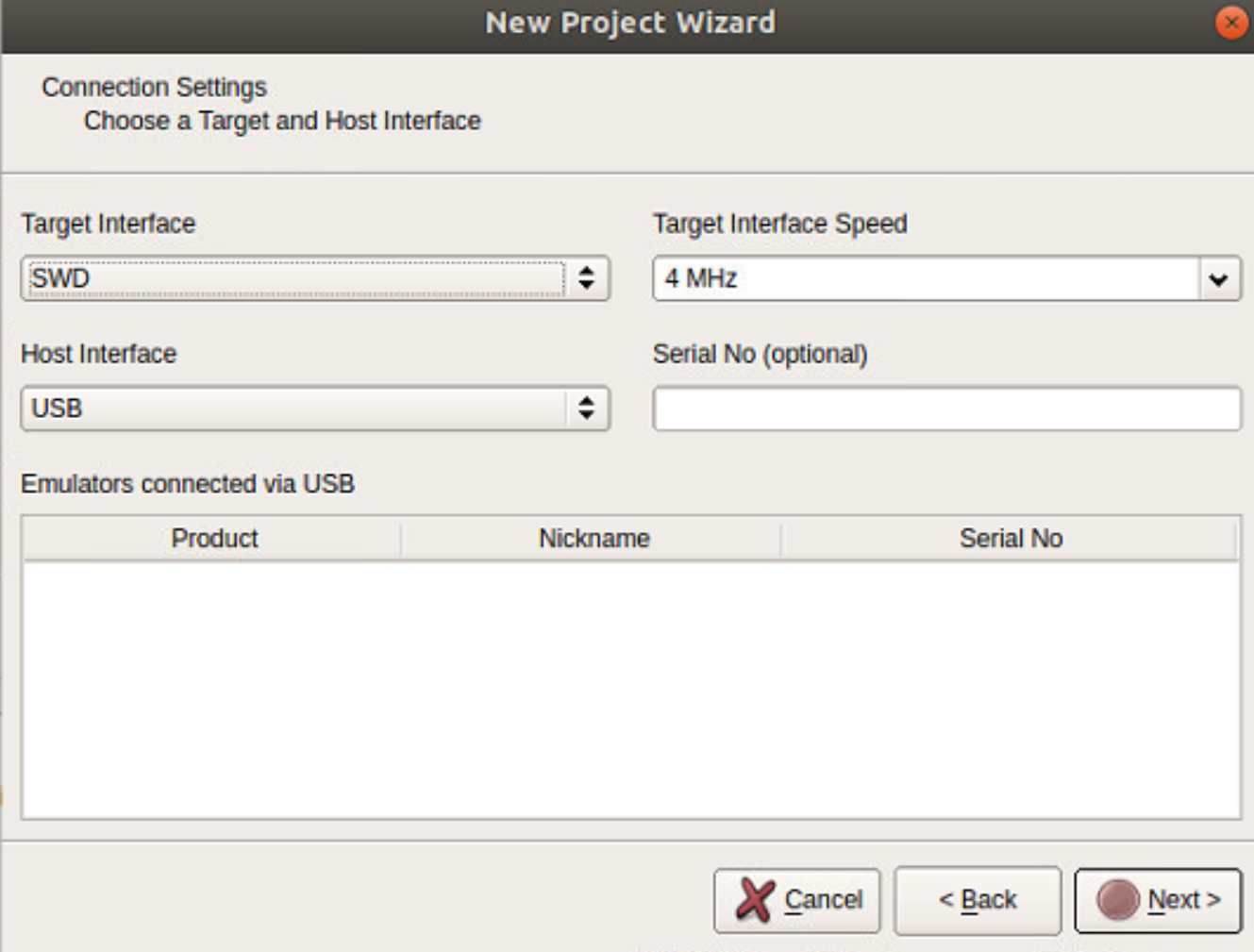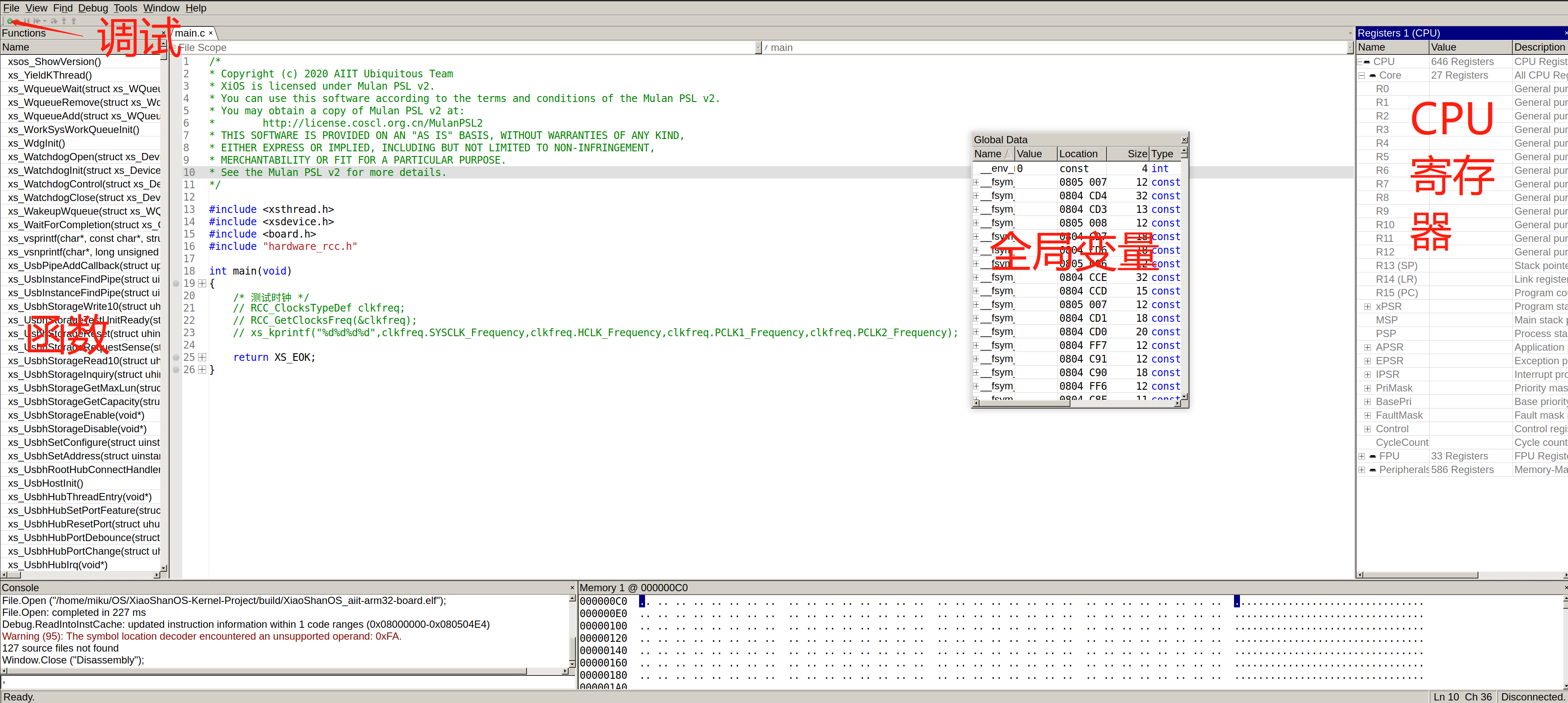3.2 KiB
Executable File
3.2 KiB
Executable File
系统调试
前言
本文档将介绍XiUOS使用jlink、Ozone调试软件的配置、调试过程。
Jlink调试
软件安装
- jlink包安装
第一步,进入jlink官网下载网址
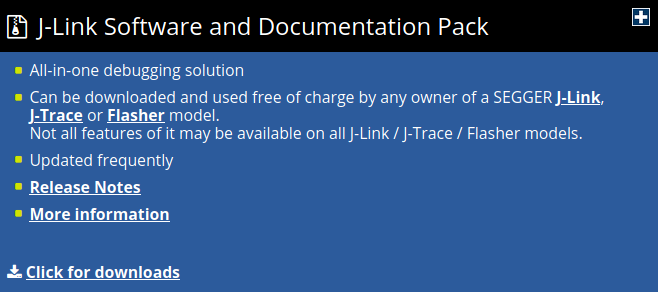
第二步,选择版本并下载安装包,此处下载的安装包版本为V6.72e,即JLink_Linux_V672e_x86_64.deb。

第三步,安装JLink_Linux_V672e_x86_64.deb
$ dpkg -i JLink_Linux_V672e_x86_64.deb
- openocd安装
第一步,进入下载网址, 下载Unbuntu版本的openocd。XiUOS中下载的kendryte-openocd-0.2.3-ubuntu64.tar.gz
第二步,安装openocd
$ sudo mv kendryte-openocd-0.2.2-ubuntu64.tar.gz /opt
$ cd /opt
$ sudo tar -zxvf kendryte-openocd-0.2.2-ubuntu64.tar.gz
$ sudo apt install libusb-dev libftdi-dev libhidapi-dev
第三步,openocd文件配置
打开配置文件,修改第三行 jlink serial 504503073的504503073为具体JLINK设备的标签。
$ cd /opt/kendryte-openocd
$ vim ctl/openocd.cfg

第四步,打开openocd软件
$ cd /opt/kendryte-openocd
$ ./bin/openocd -f ./ctl/openocd.cfg
成功运行则显示如下的界面。
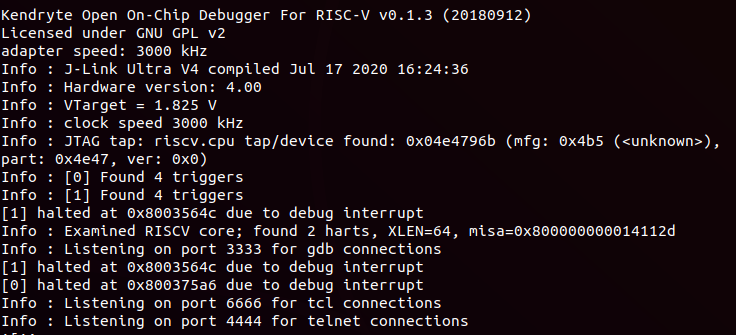
调试程序
$ riscv-none-embed-gdb XiaoShan_kd233.elf --eval-command="target remote 127.0.0.1:3333"
运行上述命令,其中,
- XiaoShan_kd233.elf是编译过程生成的elf文件;
- 127.0.0.1表示本地IP地址,也可以制定远程地址;
- 3333是openocd监听的端口号;
成功连接openocd之后,界面如下所示,之后就可以使用load\break\continue等gdb命令进行调试了。
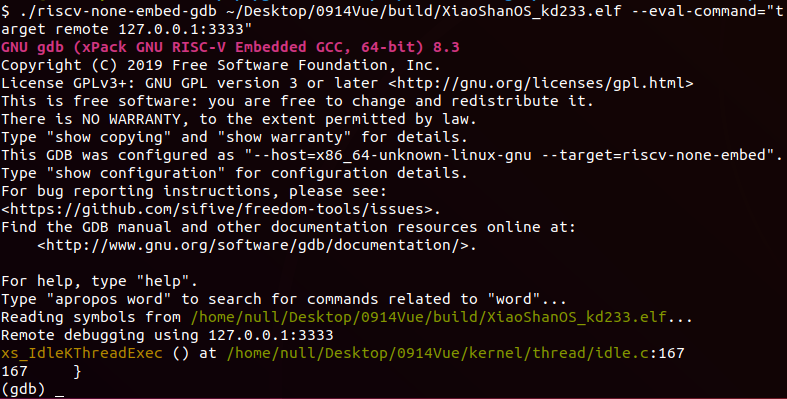
Ozone调试
第一步,从Segger官网下载Ozone,下载链接分别为32位、64位.
第二步,安装deb安装包
第三步,配置合适的参数
选择Device为STM32F407VG
:::tip 注意Target Interface需修改为SWD. :::
选择编译后生成的elf文件
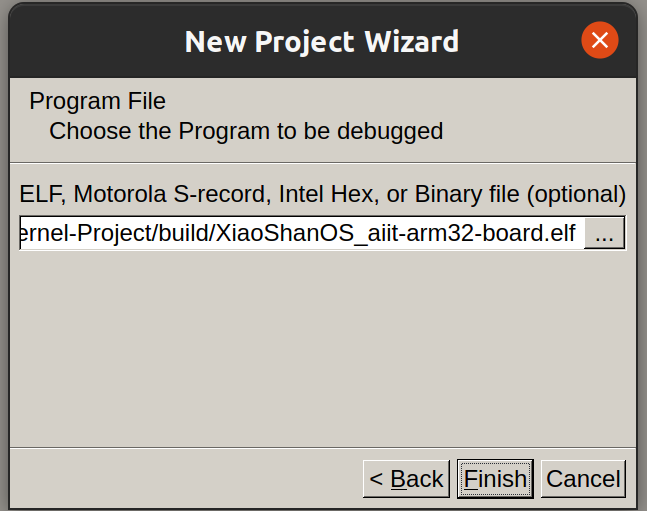
提交到Ozone页面
点击调试后,若未设置断点,Ozone将自动在执行main函数前停止,Ozone支持设置代码和数据断点、单步调试、查看变量值等功能,是很方便的一个调试工具。